סירי היא אחת התכונות המודגשות ביותרהציג ב- macOS סיירה. זה עושה את הדברים הרגילים שהיית מצפה שאפליקציית עוזר וירטואלית תעשה. כמעט כל פקודה שאתה יכול לתת לסירי במכשיר ה- iOS שלך, אתה יכול לתת אותה גם ב- macOS סיירה. ההבדל העיקרי הוא שאתה לא יכול להפעיל את סירי על ידי אמירת 'היי סירי'. במקום זאת, עליכם ללחוץ על כפתור Siri בסרגל התפריטים, או עליכם להכות על מקש קיצור המקשים Command + מקש הרווח. אם קיצור הדרך של ברירת המחדל לא מתאים לך, או שהוא יפריע לאפליקציה או לתסריט שהתקנת, אתה יכול לשנות את זה. הנה איך.
היכולת לשנות את קיצור הדרך במקלדת Siri מובנית ממש בהעדפותיה של סירי. אינך צריך להתקין אפליקציה של צד שלישי כדי לשנות אותה. פתח את העדפות המערכת ולחץ על סירי.
יש הגדרת קיצור דרך למקלדת שמראה לך את קיצור הדרך לברירת המחדל; מרחב פיקוד. פתח את התפריט הנפתח הזה ובחר באפשרות 'התאם אישית ...'.

כשאתה בוחר 'התאמה אישית ...' מהתפריט הנפתחבתפריט, תעבור למצב הקלטה של קיצורי דרך. כל שילוב מקשים שתלחץ עליו יתועד כקיצור הדרך למקלדת כדי להפעיל את סירי. הקלד את קיצור הדרך שברצונך להגדיר וסיימת.
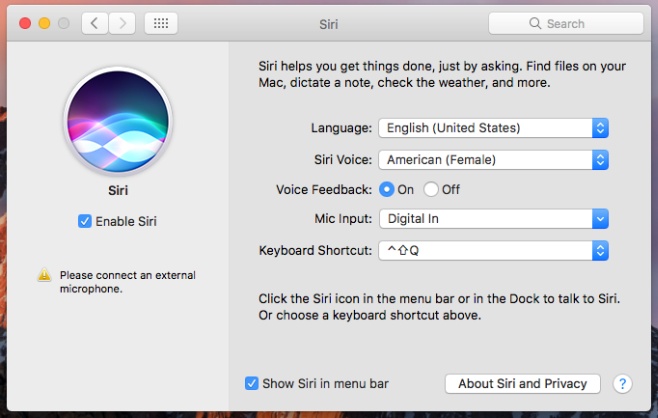
סירי תעבוד כעת דרך קיצור הדרך החדשהגדרת. נזכיר שאסור לנסות להקצות לו קיצור דרך שנמצא בשימוש על ידי מערכת ההפעלה. לדוגמה, אל תקצה ל- Siri את קיצור הדרך Command + Shift + 3, השמור על ידי המערכת לצילום צילומי מסך. אם כן, קיצור הדרך עצמו יפסיק להגיב. סירי לעולם לא תגיב לתקופה זו.
קבע משהו שאתה יודע שלא יפריע לוהיישומים האחרים שלך או מערכת ההפעלה. עליך להשתמש באחד ממקשי הפונקציה המיוחדים, כלומר Command, Alt ו- Shift. אתה יכול לשלב את זה עם כל אחד ממקשי האות או המספר במקלדת שלך. אם אתה כן רוצה להזמין את סירי עם הפקודה 'היי סירי', יש גרזן דיקטציה קטן שמאפשר לך לעשות בדיוק את זה.













הערות